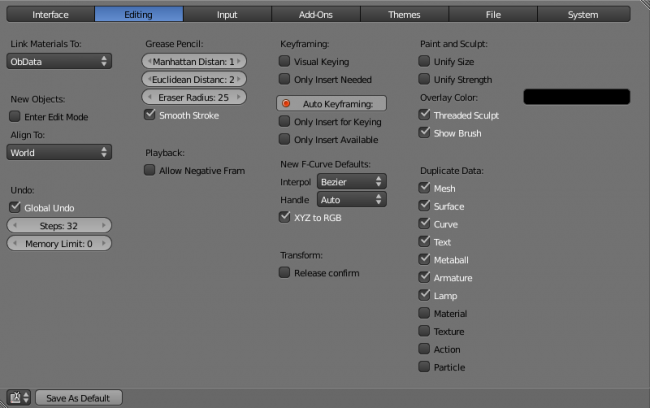Doc:JA/2.6/Manual/Interface/Configuration
この章ではユーザー・プリファレンス (User Preferences) エディターを用いて Blender の標準設定を変更する方法について述べます。
ユーザー・プリファレンス (User Preferences) を開く
File → User Preferences という順にメニューを遷移するか、 CtrlAltU を押してプリファレンスのエディターを開いてください ( Mac を利用されている方は Command+, (カンマ) を押してください。 )。 Blender のメイン・ウィンドウの1つの領域上に ( ![]() によって表されるモードとして ) 展開することもできます。
によって表されるモードとして ) 展開することもできます。
このエディターによってどのように Blender が動作するかを設定するかを決定する事ができます。オプションは7つのタブに分類され、ウィンドウの上部から以下のいずれかにアクセスできます: インターフェース ( Interface ) , 編集画面 ( Editing ) , 入力 ( Input ) , アドオン ( Add-Ons ) , テーマ ( Themes ) , ファイル ( File ) そして システム ( System ) です。
設定
ここまでの順序を経るとユーザー・プリファレンス (User Preferences) ウィンドウを開けるはずです、Blender をお好きなように設定してみましょう!以下に示すリストの中から設定したい項目を選択してください。
テンプレート:Doc:JA/2.5/Manual/Interface/Configuration/index
新しい設定の保存
プリファレンスを変更した場合、結果を保存する必要があります。それを行わなかった場合、再起動あるいは新たなシーンを開始したときも新しい設定は利用できません。 Blender はその設定を、特定のレイアウトや特殊なアドオンを必要とする時のために適した各々の箇所に保存していますが、今は混乱を避けるためにその事に触れません。
ユーザー・プリファレンス (User Preferences) ウィンドウのヘッダ ( 場合によってはフッタ ) 上の Save As Default を押すことで以下のものが保存されます:
- 新しい設定 (全て)
- その時実際に開かれていたシーンを標準状態のシーンとして保存する
CtrlU を押す事によってもユーザー・プリファレンスを保存できます。
初期状態の復元
Blender の初期状態を復元するには2通りの方法が有ります:
- File → Load Factory Settings という順にメニューをたどってください。その次に設定をユーザー・プリファレンス・ウィンドウで Save As Default を押して設定を保存してください。
- コンピュータ上から .B25.blend ファイルを削除してください。
- Linux では、/home/YOU/.B25.blend にそのファイルが存在します ( 隠されたファイルを表示する設定にしておいてください。 ) 。
- Windows 7 と Windows Vista では、OSがCドライブにインストールされていると仮定して、C:\Users\'ユーザ名'\AppData\Roaming\Blender Foundation\Blender\'バージョンナンバー'\config\startup.blend こちらのファイルになります。
- MacOSでは、/Users/YOU/.B25.blend を参照してください (隠されたファイルを表示する設定にしておいてください。 ) 。